V Accessu 2016 můžete sestavu seskupit dvěma kliknutími. Seskupené sestavy, známé také jako souhrnné sestavy, zobrazují informace, které jsou seskupeny podle konkrétního pole.
Níže vytvoříme sestavu z tabulky a poté ji seskupíme podle jednoho z polí zobrazených v sestavě.
-
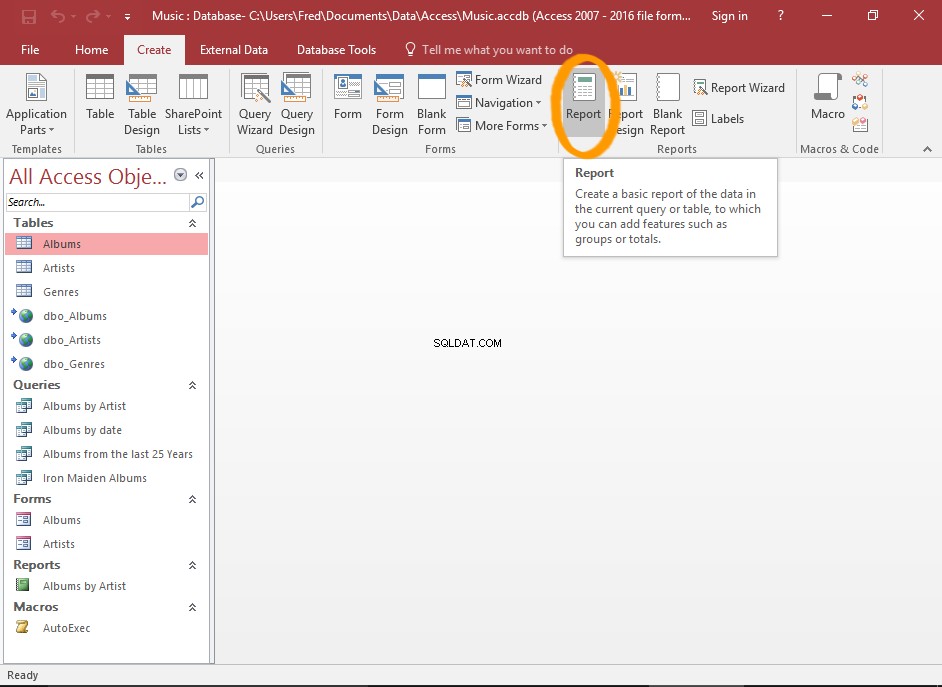
Vytvořte přehled
V levém navigačním podokně vyberte tabulku, na které chcete sestavu založit.
Nyní klikněte na Nahlásit na pásu karet (z Vytvořit karta).
-
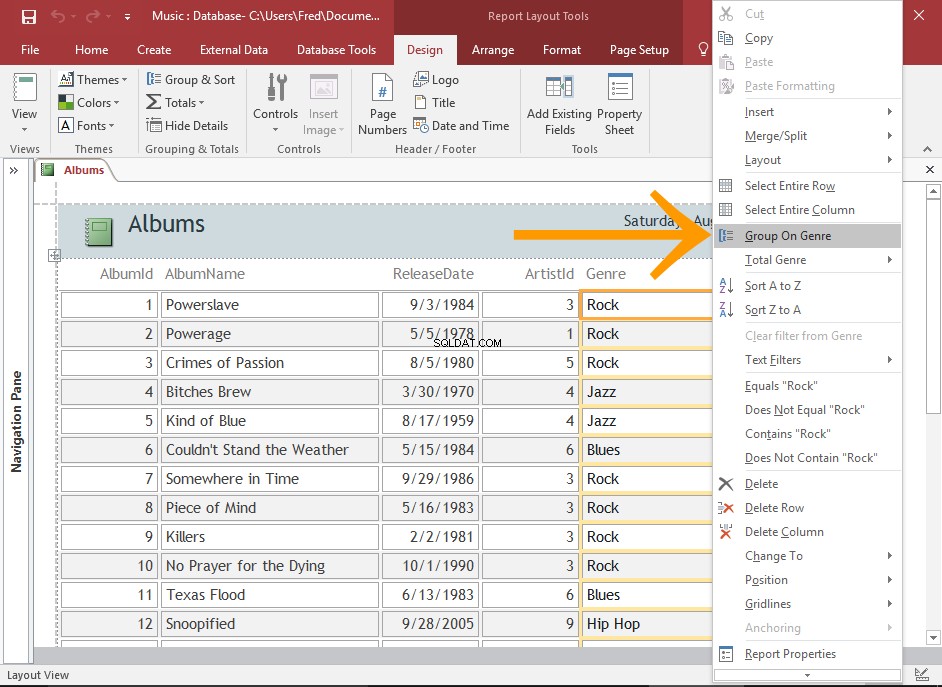
Seskupit přehled
Zobrazí se zpráva obsahující všechna pole z tabulky. Zobrazí se v zobrazení rozvržení, což je zobrazení, které umožňuje úpravy.
Chcete-li sestavu seskupit, klikněte pravým tlačítkem na pole, podle kterého jej chcete seskupit, a vyberte možnost Seskupit v Název pole kde Název pole je název pole, podle kterého má být sestava seskupena.
V našem příkladu vybereme Skupina podle žánru protože Žánr je název pole, ve kterém budeme sestavu seskupovat.
Levý navigační panel můžete zavřít, abyste vytvořili více místa pro sestavu.
Chcete-li to provést, klikněte na malé « ikonu v horní části navigačního podokna.
Pokud vám překáží, můžete list vlastností zavřít.
-
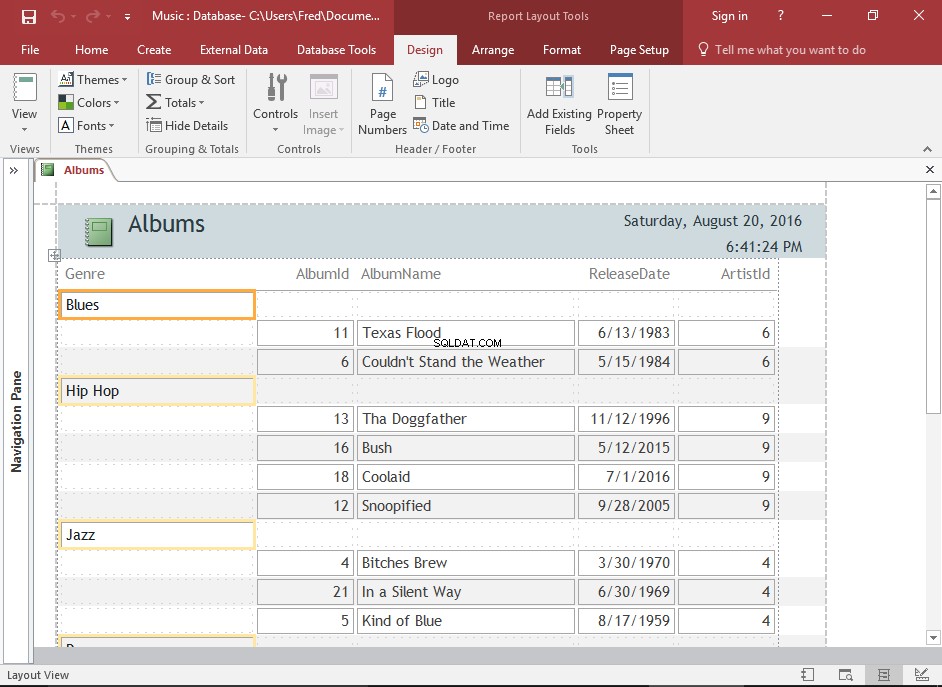
Skupinový přehled
Přehled se okamžitě přepne na seskupení podle vybraného pole.
Pole bude přesunuto do levé části sestavy (pokud tam již není) a všechny záznamy budou seskupeny podle tohoto pole.
Přeformátování zprávy
Možná budete muset provést lehké přeformátování, aby zpráva vypadala lépe.
Zde jsou některé běžné změny formátu.
-
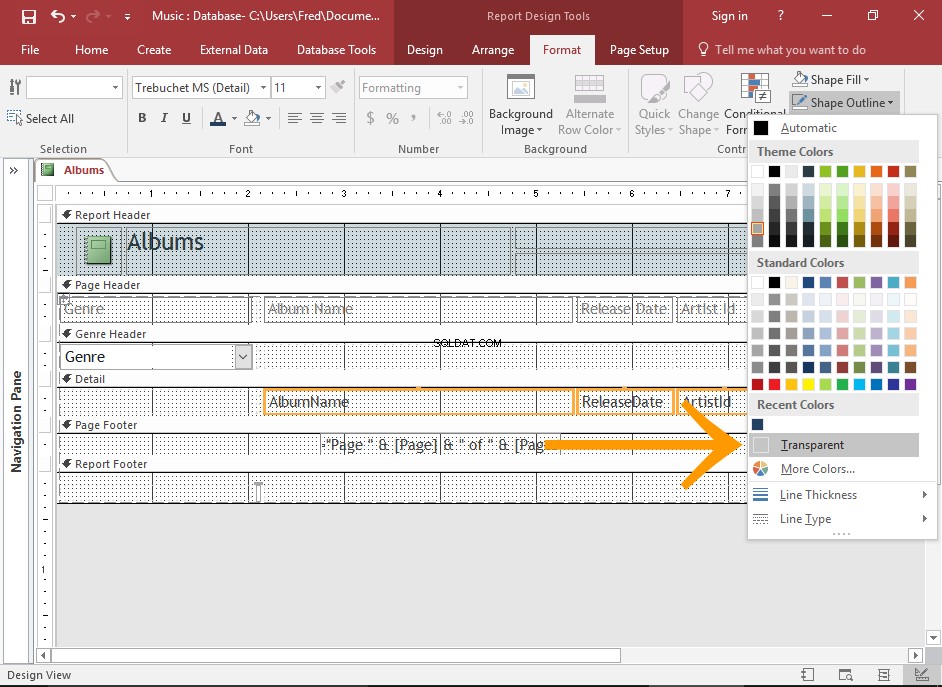
Odstranit ohraničení
Pokud nechcete, aby se ohraničení objevilo kolem každého pole v přehledu, můžete jej odstranit.
Vyberte pole, ze kterých chcete odstranit ohraničení.
Nyní klikněte na Okres tvaru z Formát na pásu karet a vyberte Transparentní z kontextové nabídky.
-
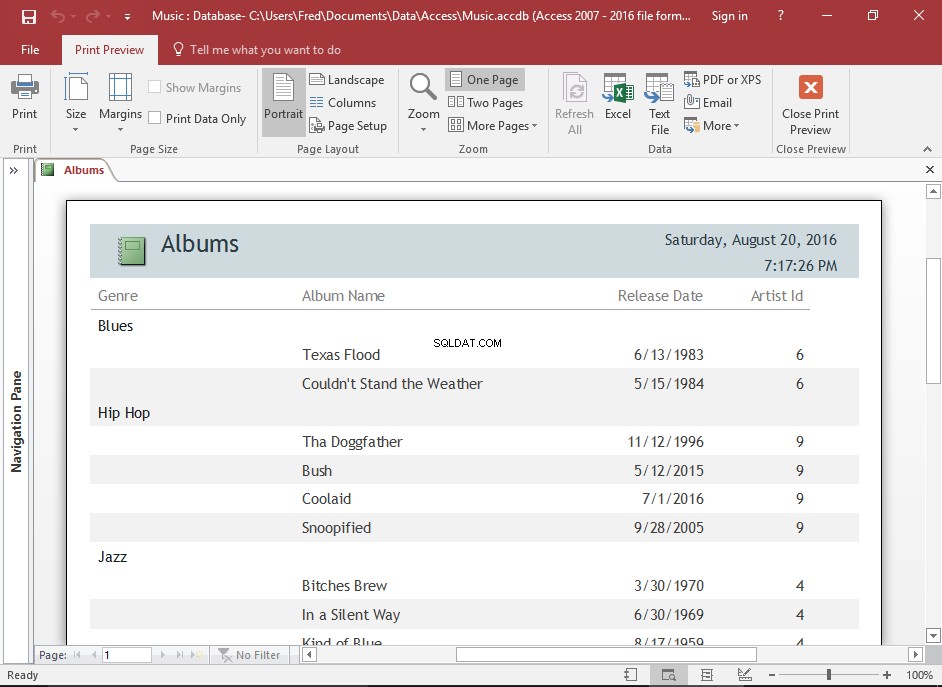
Zkontrolujte střídavé barvy
Nezapomeňte věnovat pozornost tomu, jak jsou alternativní barvy vykresleny (tj. ty, které Access automaticky aplikuje na sestavy).
Střídání barev na seskupené sestavě může snížit jasnost seskupeného pole. Možná zjistíte, že seskupené pole sdílí svou střídající se barvu buď s předchozím polem, nebo s následujícím polem. To nakonec vede ke snížení onoho "seskupeného" vzhledu a mohlo by to čtenáře zmást, pokud jde o to, která pole jsou ve skutečnosti seskupena.
-
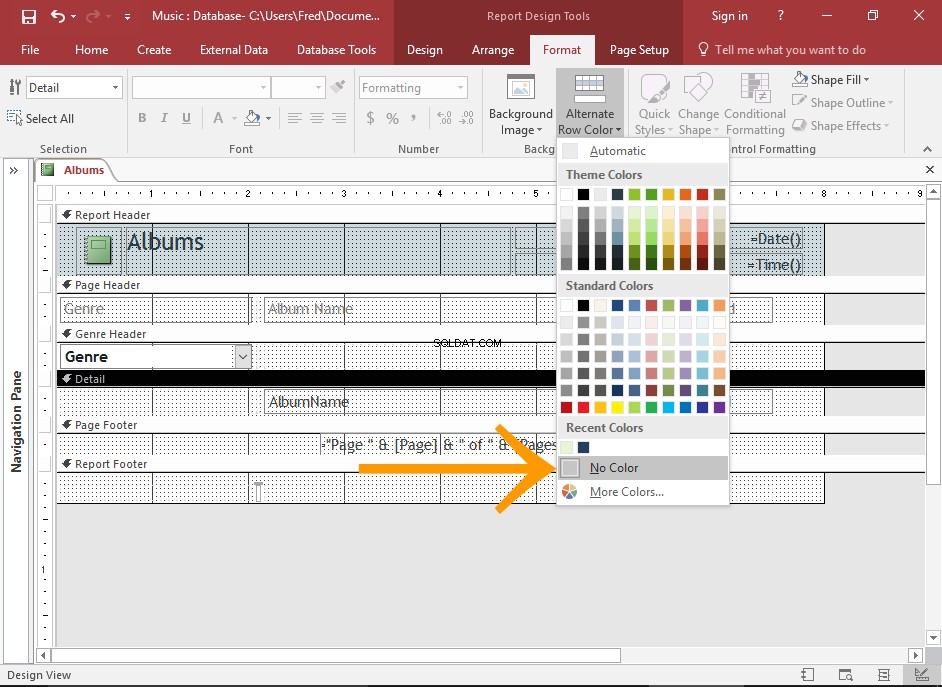
Odstraňte střídavé barvy
Chcete-li odstranit střídající se barvy, vyberte v návrhovém zobrazení sekci Podrobnosti sestavy.
Poté klikněte na Alternativní barva řádku z Formát na pásu karet a vyberte Bez barvy z kontextové nabídky.
Totéž můžete udělat pro seskupené pole. Chcete-li vybrat seskupené pole, vyberte Název pole Záhlaví kde Název pole je název seskupeného pole.
Pro seskupené pole můžete také použít tučné písmo tak, že pole vyberete a kliknete na ikonu Tučné na pásu karet.
-
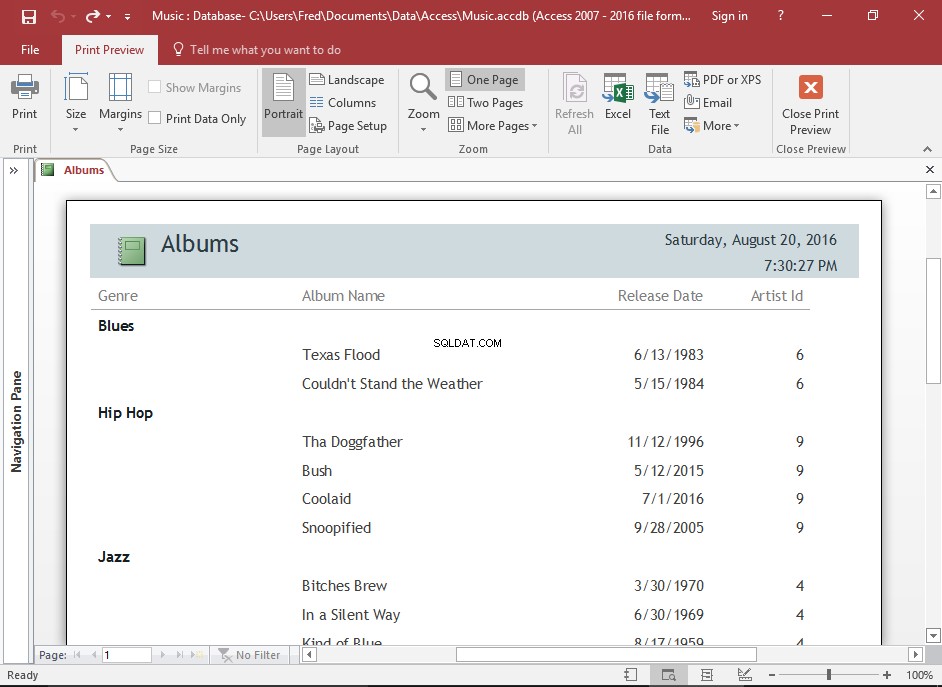
Dokončená zpráva
Nyní při prohlížení sestavy v náhledu tisku (nebo jiném zobrazení) se sestava zobrazí bez střídání barev.
V našem příkladu je seskupené pole také vykresleno tučným písmem (poté, co jsme jej označili tučným písmem pomocí příkazu Tučné na pásu karet).
